Kaip atsisiųsti filmus ir televizijos laidas juos stebėti lėktuve (ar bet kur kitur neprisijungus)

Kietajame internetiniame prijungime nėra visur. Jei norite žiūrėti srautinius filmus ir TV laidas lėktuve, metro ar kitur, esančiame dykumoje nuo mobiliojo bokšto, galite juos atsisiųsti iš anksto.
Ne kiekviena paslauga siūlo atsisiuntimo funkciją, bet gana kelios paslaugos leidžia jums atsisiųsti vaizdo įrašus iš anksto, kad galėtumėte juos pasiimti su savimi. Tai taip pat gali sutaupyti daug vertingų korinių duomenų, ypač jei esate tarptinkliniu ryšiu tarptautiniu mastu. Pažiūrėkime apie kai kurias jūsų galimybes.
"Amazon Prime"
"Amazon" vaizdo įrašų programa, skirta "iPhone" ir "iPad", "Android" įrenginiams ir "Amazon" "Kindle" ugniams, leidžia jums atsisiųsti vaizdo įrašus į savo įrenginį, kad galėtumėte juos žiūrėti neprisijungę .
Tiesiog atsisiųskite programą ir prisijunkite naudodami "Amazon" paskyrą. Raskite filmą ar TV laidą, kurį norite žiūrėti, ir palieskite mygtuką "Atsisiųsti", esantį dešinėje. Vėliau atsisiunčiami vaizdo įrašai bus rodomi programos skiltyje "Atsisiuntimai", todėl galėsite atidaryti programą ir žiūrėti jas net ir neturėdami interneto ryšio.
Ši funkcija yra prieinama tik "iOS", "Android" ir "Amazon" vaizdo įrašų programose. Amazon Fire OS. Negalite to padaryti svetainėje, todėl jūs negalite tai padaryti nešiojamame kompiuteryje. Jums reikia išmaniojo telefono arba planšetinio kompiuterio, o ne "Windows" planšetinio kompiuterio.
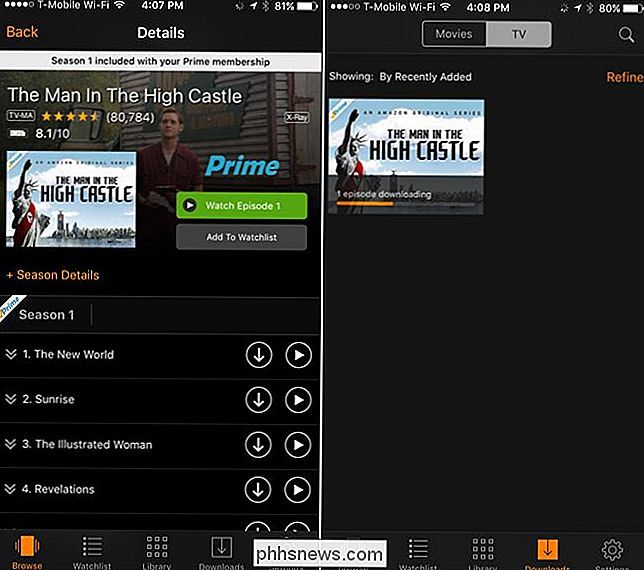
"YouTube" raudonas
"YouTube" siūlo šią funkciją, tačiau tik tuo atveju, jei mokate "YouTube Red" (kuri iš tikrųjų nėra blogas dalykas, jei naudojate "Google Play" muziką , kuris yra įtrauktas - jūs gaunate tiek "Google Play" muzikos, tiek "YouTube Red", už tą pačią kainą, kurią mokate už "Spotify" arba "Apple Music".)
Norėdami atsisiųsti vaizdo įrašą, atidarykite "YouTube" programą "iPhone", "iPad" arba "Android" įrenginį ir palieskite šalia vaizdo įrašo esantį meniu mygtuką. Bakstelėkite "Išsaugoti neprisijungus" ir jums bus pasiūlyta pasirinkti, kokia rezoliucija norite atsisiųsti vaizdo įrašą. Aukštesnės skiriamosios gebos užtikrina geresnį vaizdo įrašą, tačiau jūsų įrenginyje užima daugiau vietos.
Rasite išsaugotus vaizdo įrašus. naudoti neprisijungus per skirtuko profilį. Bakstelėkite "Video neprisijungus" ir pamatysite vaizdo įrašų, kuriuos galite žiūrėti neprisijungę, sąrašą.
Ši funkcija pasiekiama tik "iPhone", "iPhone", "iPad" ir "Android" įrenginių programoje. Negalite to padaryti "YouTube" svetainėje, todėl negalite to padaryti nešiojamame kompiuteryje.
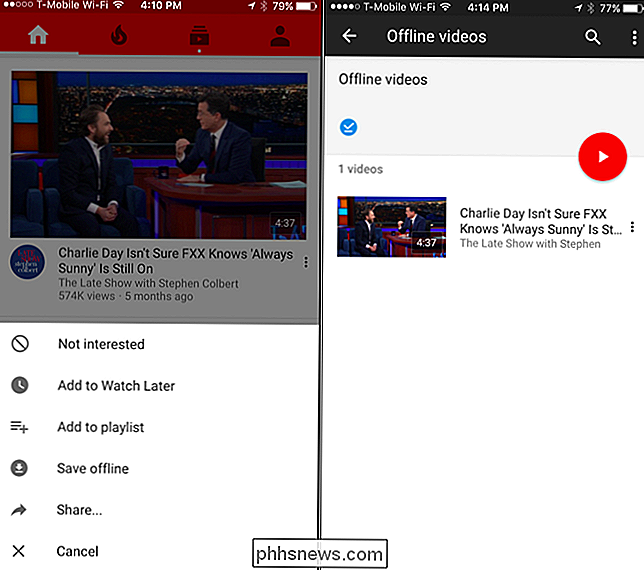
Vaizdo nuoma ir pirkimai
"Amazon" ir "YouTube" tiek pat siūlo šią funkciją kaip savo srautinio perdavimo planus. Tačiau galite gauti daug platesnį vaizdo įrašų pasirinkimą, jei norite mokėti už vieną vaizdo įrašą - kaip laikiną nuoma arba kaip pirkinį, kurį galite žiūrėti tiek, kiek norite.
Tai patogu, nes kai kurie iš šių paslaugų galite atsisiųsti vaizdo įrašus į "Windows" kompiuterį, "Mac" arba "Chromebook". Galite įrašyti vaizdo įrašus ir žiūrėti juos nešiojamojo kompiuterio ar "Windows" planšetiniame kompiuteryje, o "Amazon" ir "YouTube" tik siūlo šią funkciją savo mobiliose programose.
Čia galite rasti daugybę galimybių:
- "iTunes" ("Windows", "Mac" "iOS") : Apple "iTunes" galima įsigyti "Windows" sistemoje ir yra "Mac", "iPhone" ir "iPad". Tai leidžia išsinuomoti filmus, pirkti atskirus epizodus ar visą televizijos laidų sezoną arba įsigyti filmus. Jei nuspręsite išsinuomoti filmą, turėsite trisdešimt dienų, kad pradėtumėte jį žiūrėti. Kai pradėsite žiūrėti, jums reikės 24 valandų. jei planuojate eiti į kelionę, galite išsinuomoti keletą filmų iš "iTunes", atsisiųsti juos į "Windows" kompiuterį, "Mac", "iPhone" ar "iPad" ir bet kuriuo metu per 30 dienų žiūrėti juos be interneto ryšio. Jei įsigijote televizijos laidos arba viso filmo epizodą, galite jį atsisiųsti ir žiūrėti bet kada norėdami be galiojimo pabaigos.
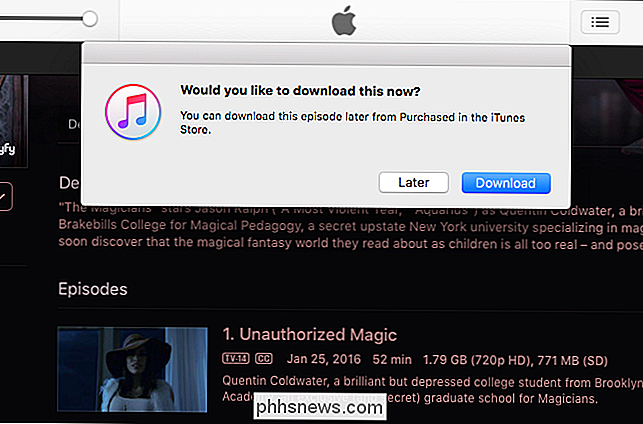
- "Amazon" vaizdo įrašas ("iOS", "Android", "Kindle Fire") : Be bibliotekos "Amazon" galite nemokamai atsispausdinti vaizdo įrašus su "Amazon Prime", kad galėtumėte išsinuomoti ir įsigyti atskirus filmus ir TV laidų epizodus. Tačiau negalite atsisiųsti įsigytų vaizdo įrašų į savo kompiuterį, kad galėtumėte žiūrėti neprisijungus. Galite juos atsisiųsti tik į "Amazon" vaizdo įrašų programą "iOS", "Android" ar "Kindle Fire".
- VUDU ("iOS", "Android") : "Walmart" VUDU taip pat leidžia išsinuomoti ir įsigyti filmus ir TV laidas, tačiau vaizdo įrašus galima atsisiųsti tik "iPhone", "iPad" ir "Android" įrenginiams. Nešiojamųjų kompiuterių vartotojai nesiseka.
- "Microsoft Windows Store" ("Windows 10") : "Windows 10" apima "Windows" parduotuvę, o "Windows" parduotuvėje yra visa "Filmų ir TV" skyrius, kuriame siūlomi vaizdo įrašų nuoma ir pirkimai. Vaizdo įrašai, už kuriuos mokate, gali būti stebimi "Windows" 10 programoje "Filmai ir televizija". Tai pagrindinė "iTunes" alternatyva, skirta "Windows" kompiuteryje nusipirkti ir žiūrėti vaizdo įrašus neprisijungus.
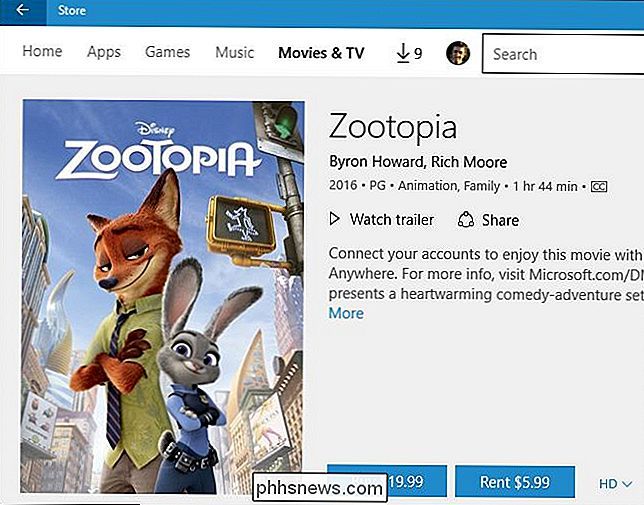
- "Google Play" filmai ir televizoriai ("Android", "iOS" "Chrome" OS) : "Android" įrenginiuose "Google Play" filmų ir TV programoje pateikiamos filmų ir TV laidų nuomos kainos. "Google Play" filmų ir TV programa taip pat yra "iPhone" ir "iPad", o abi platformos leidžia atsisiųsti vaizdo įrašus neprisijungus ir žiūrėti juos programoje. "Google" siūlo "Google Play" filmų ir TV "Chrome" programą, leidžiančią atsisiųsti ir žiūrėti vaizdo įrašus neprisijungus, tačiau ši funkcija veikia tik "Chromebook" įrenginiuose. Tai yra vienintelė "Chrome" OS įrenginių parinktis.
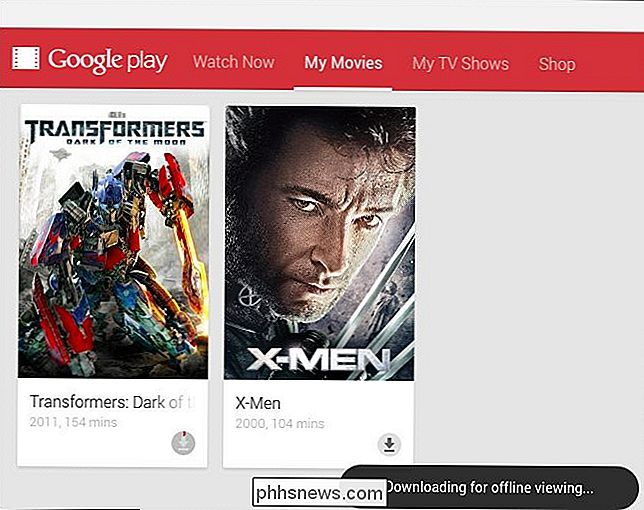
Rip savo DVD ar Blu-ray
SUSIJUSIOS: DVD į MP4 / H.264 konvertavimas su "HD Decrypter" ir rankiniu stabdžiu
Galiausiai, jei turite filmus arba televizorių, esančių fiziniuose DVD ar "Blu-ray" diskuose, galite juos "nukopijuoti" į skaitmeninius vaizdo failus, kuriuos galite lengviau su savimi pasiimti. Laikykite šiuos failus nešiojamame kompiuteryje, išmaniajame telefone ar planšetiniame kompiuteryje ir žiūrėkite juos, nepriimdami disko su savimi.
DVD ir Blu-ray diskai gali nukopijuoti įvairiomis programomis, bet mums labiausiai patinka "Rankinis stabdys" - tai nemokama ir yra išankstiniai nustatymai, skirti kopijuoti failus, suderinamus su "iPhone", "iPad", "Android" ir kt.
"Netflix" dar nepasiūlė šios funkcijos, tačiau gandai teigia, kad "Netflix" šiuo metu dirba. Jei ir kai "Netflix" siūlo šią funkciją, greičiausiai jis veiktų panašiai kaip "Amazon" vaizdo įrašų ir "YouTube" programos.
Vaizdo įrašo kreditas: Ulrika

Kaip sukurti užpildomas formas su Microsoft Word
Formų kūrimas naudojant "Microsoft Word" yra lengvas, tačiau iššūkis kyla, kai jūs nusprendėte kurti užpildomas formas su parinktimis, kurias galite siųsti žmonėms ir turėti juos užpildyti skaitmeniniu būdu. Nesvarbu, ar jums reikia informacijos apie žmones surinkimo formos, ar bandote atlikti apklausą, kad išbandytumėte naudotojo atsakymą į programinę įrangą ar naują produktą, "MS Word" yra jūsų sprendimas.

Akumuliams reikia tinkamai pasirūpinti - jie yra svarbi mūsų mobiliųjų įrenginių dalis, o akumuliatorių technologija nėra pažengusi greitas, kaip ir kitos technologijos. Deja, čia yra daug neteisingos informacijos apie baterijas. Kai kurie didieji mitai yra iš senų baterijų technologijų ir yra aktyviai kenksmingi taikant naujas baterijų technologijas.



